نحوه انتقال حساب های Google Authenticator به یک تلفن جدید
در این مقاله تخصصی از مجله 98zoom میخواهیم از نحوه انتقال حساب های Google Authenticator به یک تلفن جدید
با شما صحبت کنیم ، پس با یک مقاله مفید و آموزشی دیگر از تیم نود و هشت زوم همراه ما باشید :
Google Authenticator یک سرویس پرکاربرد برای احراز هویت دو مرحله ای در دستگاه های تلفن همراه است. با این حال، زمانی که گوشی هوشمند خود را تغییر میدهید، باید Google Authenticator را به طور جداگانه در دستگاه جدید خود راهاندازی کنید تا حسابهای خود را با 2FA ایمن نگه دارید. در اینجا نحوه انتقال ایمن حساب های Google Authenticator از تلفن قدیمی خود به تلفن هوشمند جدید آورده شده است.

Google Authenticator در هر دو دستگاه اندروید و iOS در دسترس است و بیش از 100 میلیون دانلود در فروشگاه Google Play دارد. طراحی ساده و فرآیند راه اندازی آسان از دلایل اصلی محبوبیت این برنامه است. قبل از اینکه نحوه انتقال حسابهای Google Authenticator را به شما نشان دهیم، لازم است بدانید که چرا باید این کار را انجام دهید. شروع کنیم.
چرا انتقال حسابهای Google Authenticator مهم است؟
شما باید Google Authenticator 2FA را به صورت دستی به یک تلفن جدید منتقل کنید، زیرا در صورت از دست دادن دسترسی به آنها، Google هیچ راه حل پشتیبان برای بازیابی این حساب ها ارائه نمی دهد. همچنین، هنگامی که Google Authenticator را روی تلفن جدیدی نصب میکنید، Google به دلایل امنیتی بهطور خودکار حسابهای 2FA شما را در دستگاه جدید شما همگامسازی نمیکند.
بنابراین، شما باید حسابهای Google Authenticator خود را به تنهایی به تلفن جدید خود منتقل کنید. با توجه به این موضوع، اجازه دهید به این روند بپریم.
نحوه انتقال Google Authenticator 2FA به یک تلفن جدید
شما می توانید تمام حساب های Google Authenticator خود را به دو روش به تلفن جدید خود منتقل کنید. روش اول ساده است که در آن می توانید حساب های خود را به صورت انبوه در یک حرکت انتقال دهید. روش دیگر مستلزم آن است که برنامه 2FA را به صورت دستی در هر حساب شخصی اضافه شده به آن تغییر دهید. ما هر دو روش را با جزئیات به شما نشان خواهیم داد.
روش 1: انتقال حساب های Google Authenticator با استفاده از کد QR
این فرآیند نیاز به دسترسی به هر دو دستگاه جدید و قدیمی شما دارد، بنابراین توصیه می شود هر دو گوشی هوشمند خود را در دسترس داشته باشید.
مرحله 1: در تلفن جدید خود، Google Authenticator را با استفاده از پیوند زیر نصب کنید.
گام 2: Google Authenticator را در تلفن جدید خود باز کنید و روی شروع به کار ضربه بزنید.

مرحله 3: در صفحه بعدی، روی «وارد کردن حسابهای موجود؟» ضربه بزنید.

مرحله 4: اکنون روی دکمه Scan QR code ضربه بزنید. با این کار یک اسکنر کد QR در تلفن جدید شما باز می شود.

مرحله 5: برنامه Google Authenticator را در تلفن قدیمی خود باز کنید. روی نماد سه نقطه در گوشه سمت راست بالا ضربه بزنید و Transfer accounts را انتخاب کنید.


مرحله 6: روی Export accounts ضربه بزنید. تلفن شما ممکن است احراز هویت بیومتریک یا رمز عبور صفحه قفل شما را بخواهد. بنابراین، این بررسی امنیتی را کامل کنید.

مرحله 7: حساب هایی را که می خواهید به تلفن جدید خود منتقل کنید، با ضربه زدن روی تیک باکس مجاور انتخاب کنید. پس از اتمام، روی Next ضربه بزنید.

مرحله 8: تلفن قدیمی شما اکنون یک کد QR نشان می دهد. این کد QR را در تلفن جدید خود با استفاده از برنامه Google Authenticator اسکن کنید.
حسابهای Google Authenticator شما اکنون به تلفن جدید شما منتقل شدهاند.
روش 2: حساب های Google Authenticator را به صورت دستی یک به یک منتقل کنید
همچنین میتوانید با تغییر جداگانه تنظیمات 2FA در هر یک از برنامههایتان، حسابهای Google Authenticator را انتقال دهید. برای مثال، اگر حسابهای Google، Facebook و Twitter خود را در Google Authenticator برای 2FA اضافه کردهاید، باید برنامههای 2FA را به طور جداگانه در هر یک از حسابهای خود تغییر دهید.
در این روش، شما باید به تنظیمات امنیتی برنامه فوق خود بروید. به دنبال گزینه 2FA باشید و سپس Google Authenticator را غیرفعال کنید. پس از اتمام، می توانید با استفاده از Google Authenticator با استفاده از تلفن جدید خود، 2FA را دوباره فعال کنید.

توجه داشته باشید که هر سرویس راه متفاوتی برای دسترسی به تنظیمات 2FA دارد. در حالی که Google به شما اجازه میدهد مستقیماً برنامههای 2FA را تغییر دهید، توییتر از شما میخواهد که به طور موقت 2FA را غیرفعال کنید، زمانی که باید به برنامه جدید 2FA بروید. اگر مشترک Twitter Blue نیستید، در اینجا نحوه فعال کردن 2FA در توییتر به صورت رایگان آورده شده است.
اگر تلفنم را با Google Authenticator گم کنم چه می شود
اگر تلفن خود را با Google Authenticator گم کنید، دسترسی به 2FA برای همه حساب های خود را از دست خواهید داد. این به این دلیل است که هیچ راه حلی برای انتقال Google Authenticator به تلفن جدید بدون تلفن قدیمی وجود ندارد. از آنجایی که کدهای 2FA در Google Authenticator به صورت محلی و بدون همگام سازی با سرورهای Google تولید می شوند، در صورت از دست دادن دسترسی به تلفن قدیمی خود، هیچ راهی برای بازیابی حساب های Google Authenticator شما وجود ندارد.

بنابراین، ایده خوبی است که Google Authenticator خود را در بیش از یک دستگاه به عنوان پشتیبان فعال نگه دارید. در اینجا نحوه انجام این کار آمده است.
چگونه Google Authenticator 2FA را در بیش از یک دستگاه فعال کنیم

میتوانید با انتقال حسابها به تلفن جدید، Google Authenticator 2FA را در بیش از یک دستگاه فعال کنید. این روش کدهای 2FA را در هر دو دستگاه فعال می کند زیرا Google Authenticator در تلفن قدیمی فعال می ماند، حتی پس از انتقال حساب ها به دستگاه جدید.
بنابراین، مگر اینکه خودتان دسترسی به دستگاه قدیمیتر را لغو کنید، میتوانید به استفاده از Google Authenticator 2FA در بیش از یک تلفن ادامه دهید.
سوالات متداول در مورد انتقال Google Authenticator به تلفن جدید
مطمئن شوید که از آخرین نسخه Google Authenticator برای دستگاه Android یا iOS خود استفاده می کنید. مشاهده شده است که استفاده از نسخه های قدیمی تر Google Authenticator باعث ایجاد خطا در هنگام انتقال حساب ها به تلفن جدید می شود.
بله، با استفاده از این راهنما میتوانید حسابهای Google Authenticator را از اندروید به آیفون و آیفون به اندروید منتقل کنید. همچنین میتوانید از همین فرآیند برای انتقال حسابهای Google Authenticator از iPhone به iPad خود استفاده کنید.
Authy یک مزیت بزرگ نسبت به Google Authenticator دارد که در آن در صورت از دست دادن دسترسی به تلفن قدیمی خود، می توانید حساب های 2FA خود را بازیابی کنید. با این حال، هزینه ایجاد یک حساب کاربری در Authy با رمز عبور اصلی است که یک مرحله اضافی اضافه شده است. Google Authenticator نیازی به ثبت نام ندارد و می توان مستقیماً از آن استفاده کرد.
2FA را فعال نگه دارید
فعال نگه داشتن احراز هویت دو مرحلهای در همه حسابهایتان، تا حد امکان، همیشه یک تمرین خوب است. اگر کاربر Google Authenticator هستید، پس حتماً باید فهرست ما از برترین برنامههای احراز هویت را بررسی کنید که ویژگیهای بیشتری مانند پشتیبانگیری، پشتیبانی از چند دستگاه در لپتاپ یا دسکتاپ و غیره را ارائه میدهند.
امیدواریم از این مقاله مجله نود و هشت زوم نیز استفاده لازم را کرده باشید و در صورت تمایل آنرا با دوستان خود به اشتراک بگذارید و با امتیاز از قسمت پایین و درج نظرات باعث دلگرمی مجموعه مجله 98zoom باشید
لینک کوتاه مقاله : https://5ia.ir/NWSlTN
کوتاه کننده لینک
کد QR :

 t_98zoom@ به کانال تلگرام 98 زوم بپیوندید
t_98zoom@ به کانال تلگرام 98 زوم بپیوندید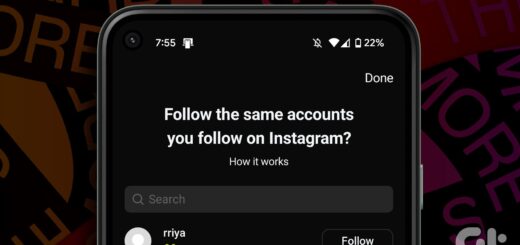
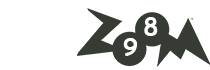
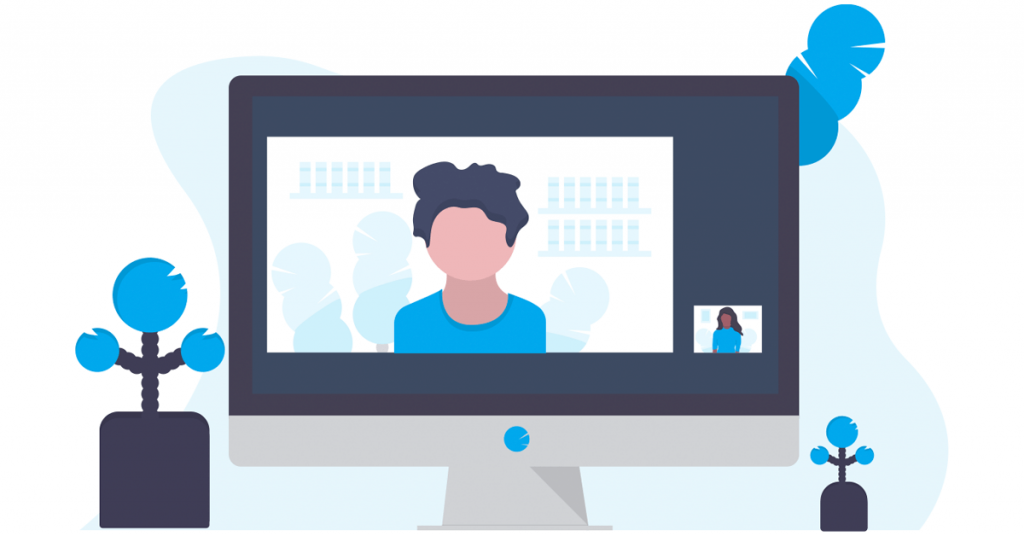





آخرین دیدگاهها